O aplicativo de controle parental mais confiável
O FamiSafe ajuda os pais a filtrar sites em dispositivos infantis, monitorar suas atividades online, restringir o tempo de tela das crianças e assim por diante. Clique aqui para curtir a prova gratuita de 3 dias!
Seus filhos podem estar perturbando você para conseguir um PS5 para eles, já que quase todos os seus colegas têm um. Como um bom pai, você não vai querer que seu filho se sinta deixado de fora, mas quer ter certeza de que eles não estão gastando muito tempo em atividades de lazer para afetar seus estudos.
Antes de conseguir um para seu filho, você vai querer saber se é possível definir controles parentais no PS5, quão viciante o jogo é e outras informações importantes. Ou você comprou um para o seu filho, mas você quer estar respirando no pescoço deles para ter certeza de que eles estão usando-o apropriadamente. Este guia detalhado é para você enquanto discutimos o que você precisa saber sobre o PS5 e como definir controles parentais sobre ele! Vamos!
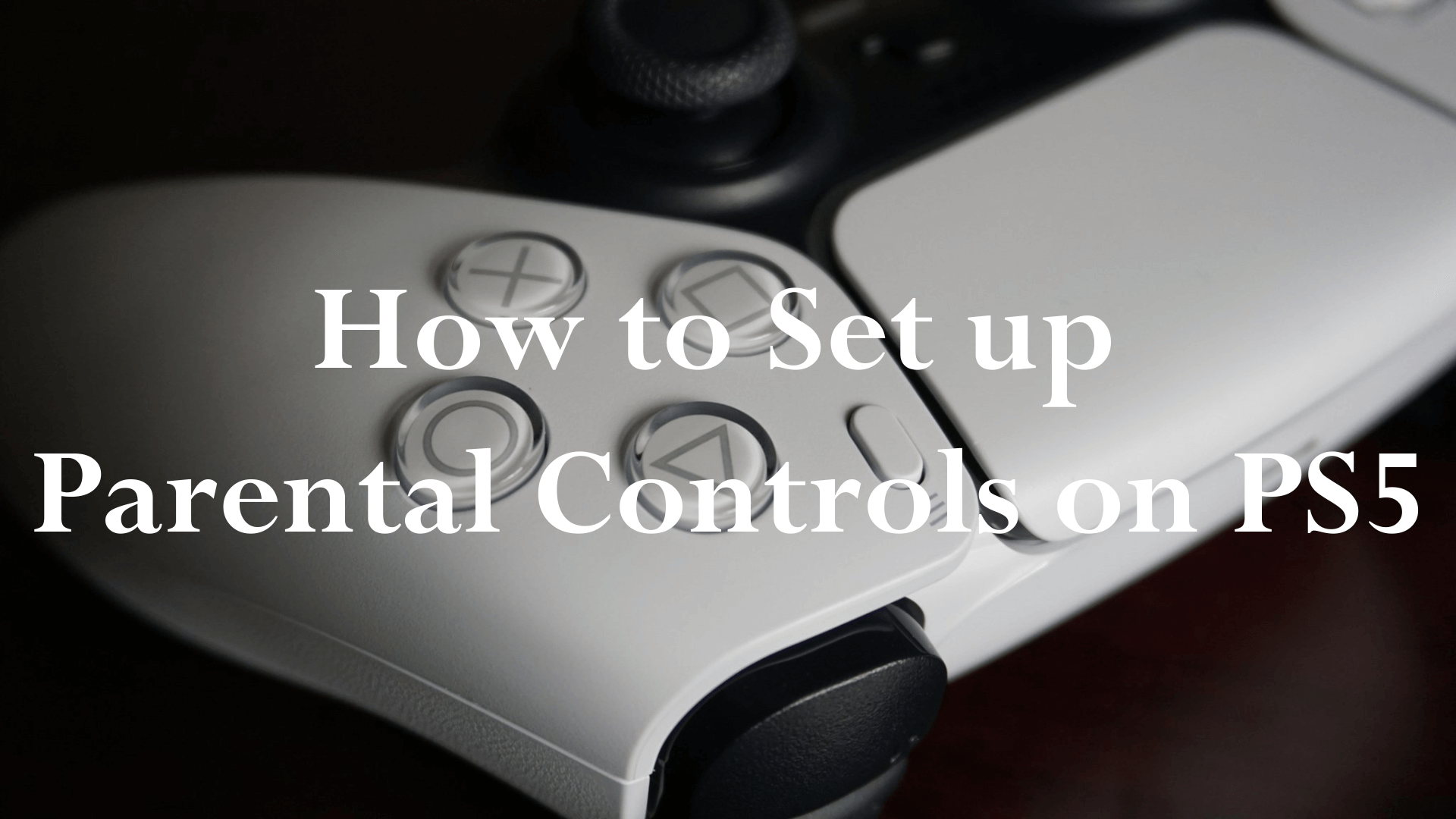
O que o PS5 pode fazer no Controle parental?
O controle parental e a gestão familiar, juntamente com o controle de tempo de jogo, permitem que você gerencie a atividade do seu filho no console PS5 e em toda a PlayStation Network.
Você pode configurar uma conta do PlayStation e ser o gerente da família ou deixar que outros configurem a conta e nomeá-lo como um guardião para permitir que você defina limites de tempo de tela e outros controles parentais. Com os controles parentais do PS5, você poderá restringir seu filho de jogar certos jogos, e receberá um e-mail sempre que tentarem jogar esse jogo. Você também pode restringir seu filho de comunicar e compartilhar conteúdo gerado pelo usuário. Isso inclui o envio de mensagens de voz e mensagens para outros jogadores.
Eles também serão impedidos de compartilhar conteúdo criado por eles e ver o conteúdo de outros usuários. O conteúdo gerado pelo usuário que o aplicativo bloqueará inclui capturas de tela, clipes de vídeo de jogos jogados por outros, transmissões de jogabilidade e descrições pessoais de outros usuários em seus perfis.
O limite de tempo de controles parentais do PS5 permite que você gerencie a tela do seu filho em jogos.
Em geral, os recursos de gerenciamento familiar e controles parentais no console PS5 permitem que você restrinja a conta do seu filho de acessar recursos de rede, dispositivos e informações que você considera inadequadas para eles.
Como criar contas de gerente?
Ser um gerente de família no PSN permite controlar as outras contas incorporadas à conta gerenciada.
Para se tornar um gerente de sua família na PlayStation Network, você terá que criar uma conta para adultos primeiro antes de criar contas para seus filhos. Como a pessoa que criou a conta adulta, você é o gerente da família, e você pode:
- Gerenciar o tempo de tela
- Gerenciar compras feitas a partir da carteira do gerente da família
- Gerenciar o acesso a jogos, vídeos e conteúdos do usuário
- Desativar as comunicações de vídeo, texto e chat de voz
- Bloqueie conteúdo, vídeos e fluxos gerados pelo usuário
Nomear outros adultos familiares como guardiões, dando-lhes a capacidade de mudar os controles das contas da criança e gerenciar compras feitas a partir da carteira da família.
Passo 1: Abra o site oficial do PlayStation e vá para a Family Management e selecione Adicionar membro da família para criar uma nova conta.
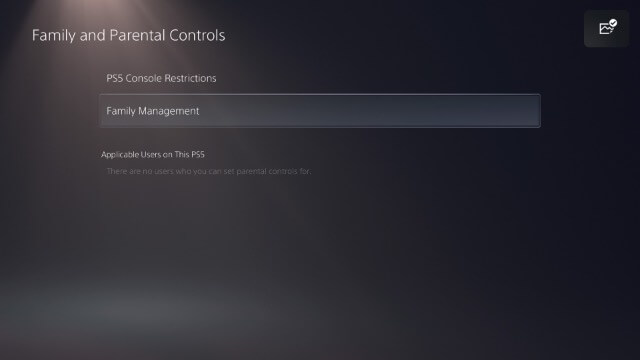
Passo 2: Digite seus detalhes e referências e clique no próximo
Passo 3: Um e-mail de verificação será enviado para o seu e-mail; siga os próximos passos para verificar para e-mail e começar a usar sua conta.

Como criar uma conta de criança no PS5
Criar contas diferentes para seus filhos usando o PS5 lhe dá acesso aos controles parentais no PS5. Você pode gerenciar a quantidade de tempo que eles passam jogando, gerenciar o acesso a jogos, vídeos e conteúdo gerado pelo usuário e gerenciar suas compras e gastos. Aqui estão passos simples para criar um relato de criança:
Passo 1: Abra seu navegador e entre no site oficial do PlayStation. Faça login na sua conta do gerente da Família PlayStation. Você será redirecionado para a Página de Gerenciamento da Família Sony PlayStation.
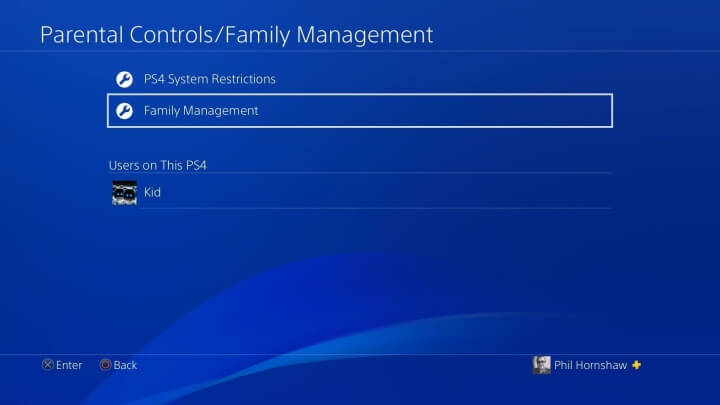
Passo 2: Clique em Configurar agora, e uma caixa de diálogo Adicionar um membro da família aparecerá.
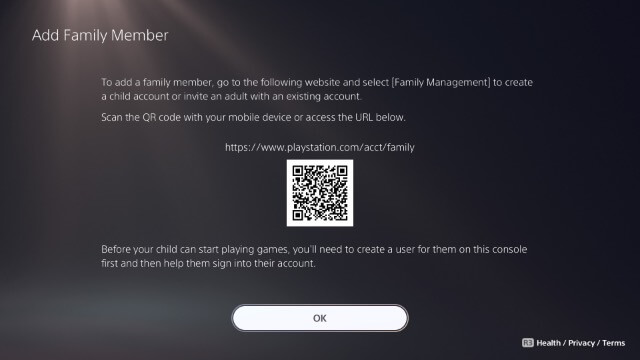
Passo 3: Clique em Adicionar uma criança para adicionar uma caixa de diálogo infantil para exibir
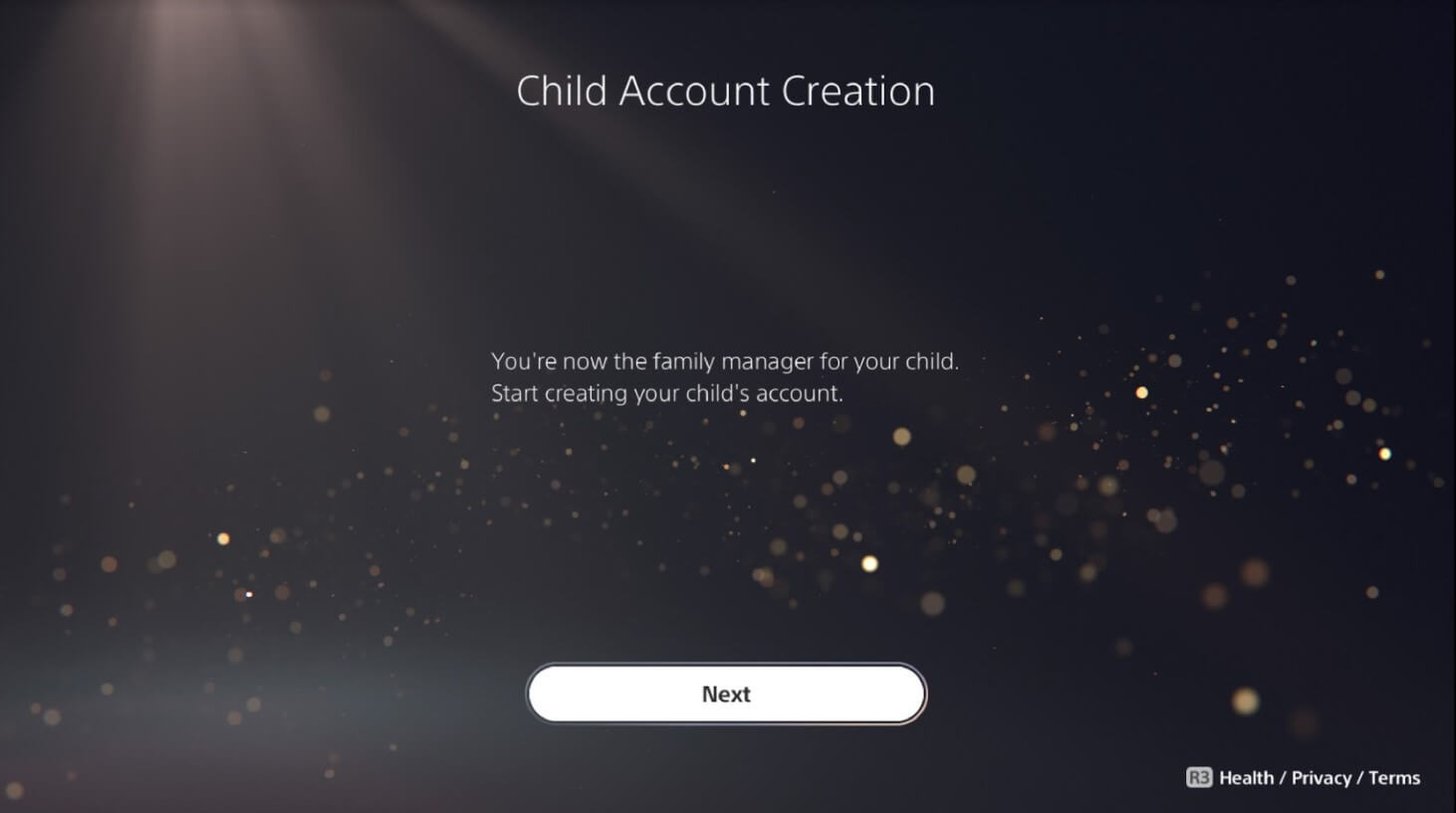
Passo 4: Digite a data de nascimento da criança e clique em Next. Uma notificação de verificação do responsável dos pais será exibida, informando que, seguindo em frente, você será cobrado $0,5 pelo seu método de pagamento escolhido, que mais tarde será reembolsado de volta para a sua Carteira Playstation.
Passo 5: Clique em 'Próximo' para exibir seu método de pagamento atual e clique em Verificar. Ele mostrará uma notificação informando que seu pagamento foi bem sucedido; clique em ok, e ele vai mostrar um 'Adicionar uma janela de criança'.
Passo 6: Digite o endereço de e-mail associado ao ID de login do seu filho e digite sua senha duas vezes. Clique em Next.
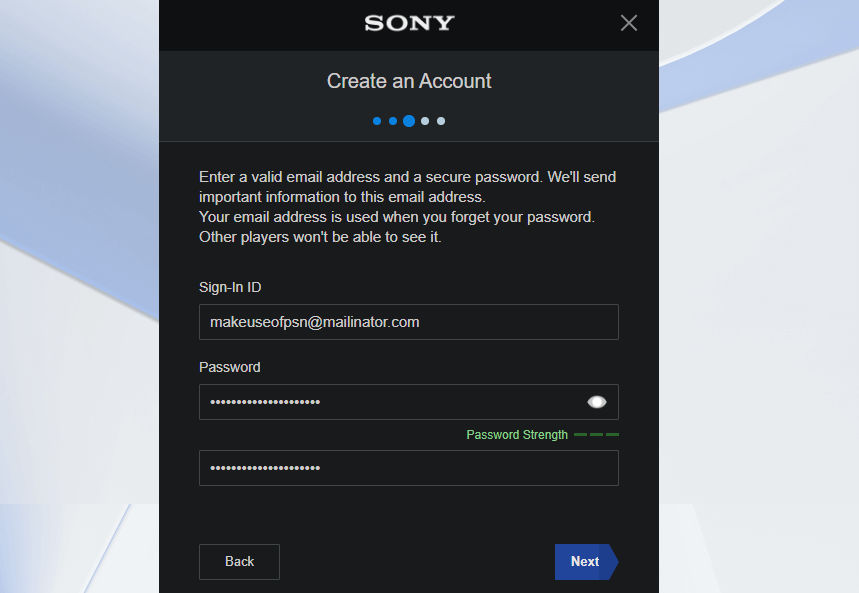
Uma notificação perguntará se você está bem com a Sony coletando suas informações com base no seu uso do PlayStation para melhorar suas experiências.
Passo 7: Clique em Confirmar. A próxima notificação lhe dirá que a Sony receberá informações pessoais da conta do seu filho e o que você pode alterar em suas contas.
Passo 8: Clique em Confirmar para concordar. As próximas telas o levarão aos controles parentais do PS5.
Como configurar o controle parental no PS5?
Os consoles PS5 permitem que você gerencie vários controles parentais para limitar o tempo de tela do seu filho no PS5 e restringir seu acesso a jogos inapropriados e conteúdo gerado pelo usuário. Aqui estão quatro passos para configurar o controle parental no PS5.
Como criar um código de restrição?
O código de restrição do sistema é uma senha de quatro dígitos que impede seu filho de alterar as configurações de controle parental no PS5. Certifique-se de escolher uma senha forte que só você pode lembrar e compartilhar com o membro da família apontado como um guardião.
Veja como criar um código de restrição do sistema
- Faça login na conta do seu gerente familiar e vá para configurações - Controles familiares e parentais - Restrições do Console PS5
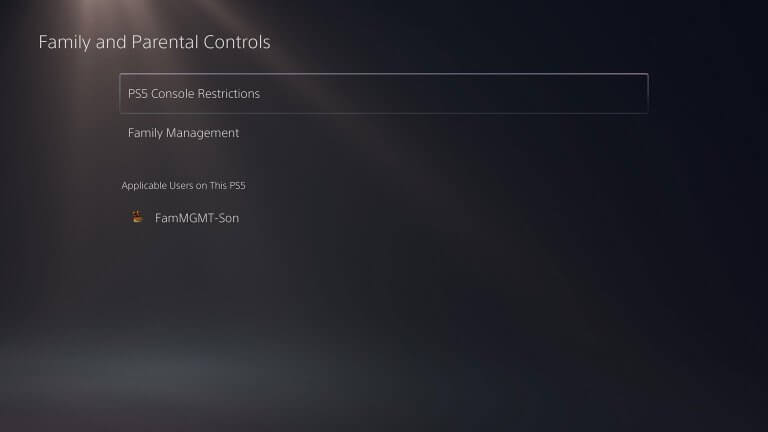
- Digite o código de restrição padrão do sistema, que é 0000
- Selecione Alterar a senha de restrição do sistema
- Digite uma senha de quatro dígitos, certificando-se de que é algo que só você pode saber
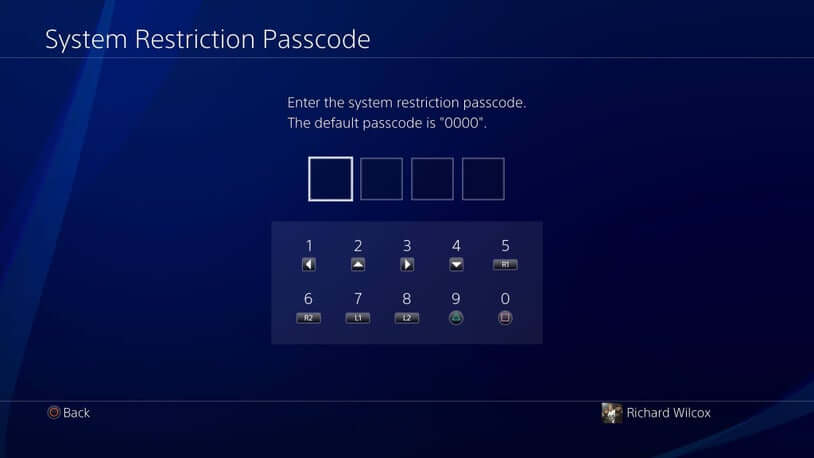
- Reinsira sua senha novamente para confirmar
Como restringir o Playtime no PlayStation?
Uma característica fantástica do PlayStation é o limite de tempo de controles parentais do PS5. Como gerente de família ou guardião, você pode estabelecer limites sobre quando e quanto tempo cada criança passa jogando no PS5. Veja como fazer:
- Faça login como gerente de família ou guardião da conta da criança que você gostará de gerenciar.
- Vá para Configurações - Controles familiares e parentais - Gestão familiar e selecione a conta da criança.
- Defina um fuso horário e escolha Playtime para a criança.
- Depois de terminar de definir restrições, clique em Salvar para conservar as alterações.
Como abrir uma exceção para um jogo de PS5?
Se seu filho tentar jogar um jogo restrito, ele não estará acessível, e uma tela aparecerá. As crianças podem enviar um pedido para você abrir uma exceção ao jogo restrito.

Depois que eles enviarem a solicitação, você receberá-na como uma notificação em seu console PS5 e endereço de e-mail. Então, você pode rever o pedido do seu filho e tomar as medidas apropriadas.
Como restringir as comunicações no PS5?
Para restringir as comunicações de enviar e receber mensagens de texto e mensagens de voz para outros jogadores e compartilhar e ver conteúdo gerado pelo usuário, siga esta etapa:
- Abra a configuração de controle parental
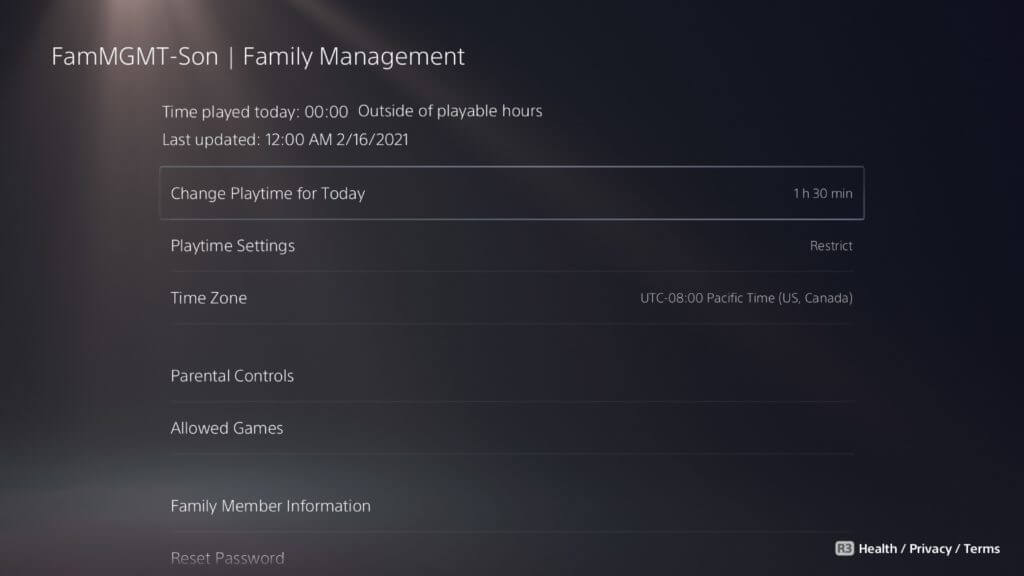
- Clique em Comunicação e Conteúdo Gerado pelo Usuário e selecione Confirmar.
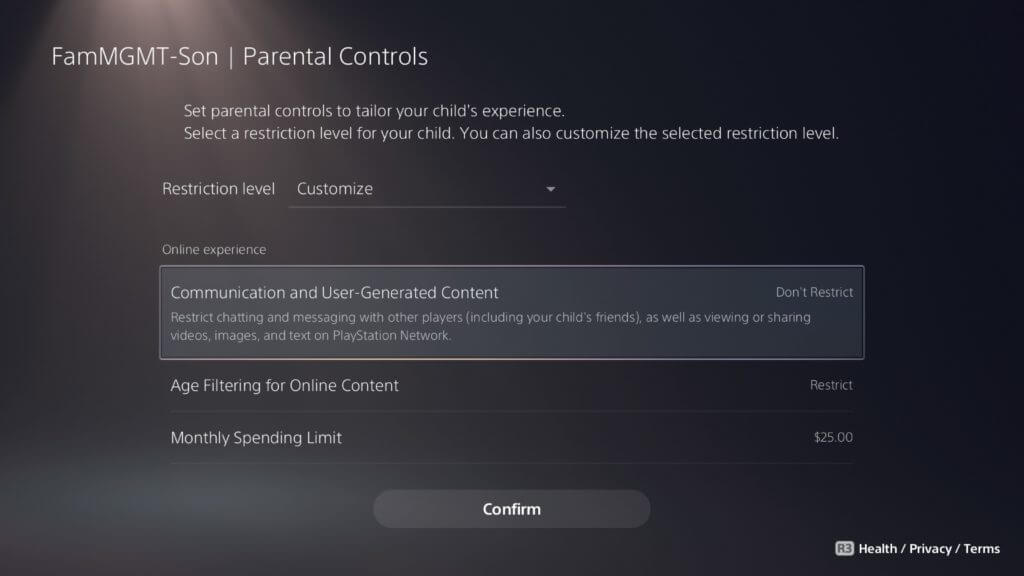
- Isso restringirá todas as formas de comunicação.
Outras configurações
Definindo limites mensais de gastos em controles parentais PS5
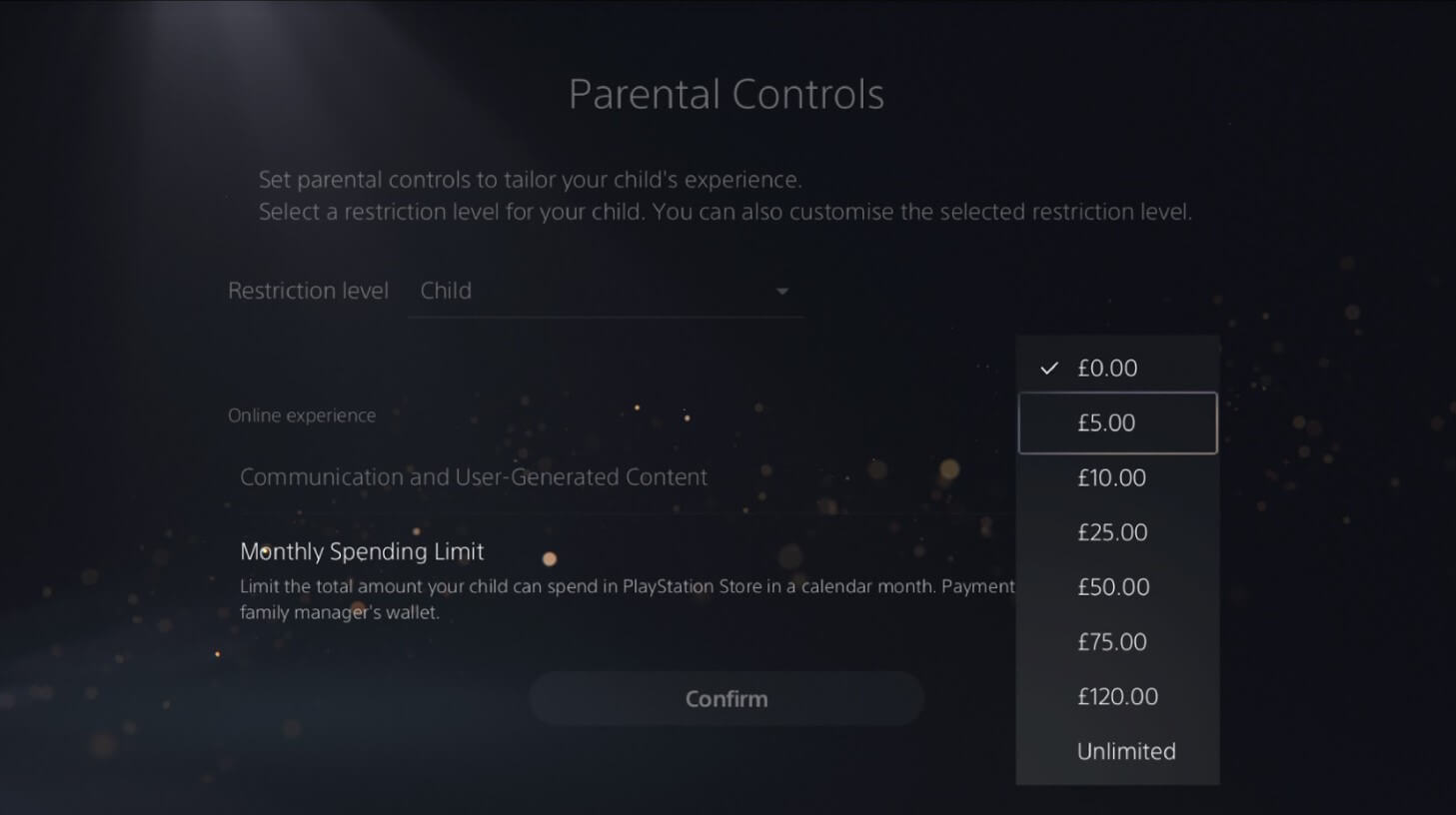
Como gerente de família ou responsável, você pode decidir quanto uma criança gasta no PS5 mensalmente. O limite de gastos mensais padrão é 0. Mas você pode mudá-lo sempre que seu filho quiser fazer uma compra.
Você também pode definir os níveis de classificação etária para iniciar jogos, aplicativos, discos Blu-ray e DVDs. Você também pode restringir a navegação na Web e o uso do Playstation®VR.
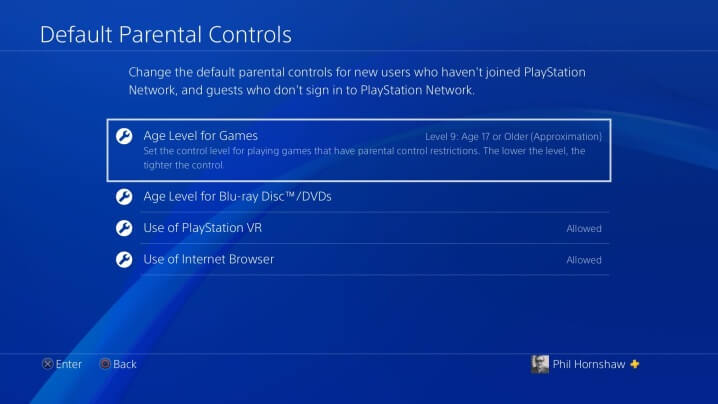
Como dizer qual jogo é apropriado para seu filho
Com o uso de classificações age, você pode dizer qual jogo é apropriado para o seu filho. Certifique-se de verificar a classificação etária de um jogo antes de permitir que seu filho compre e jogue.
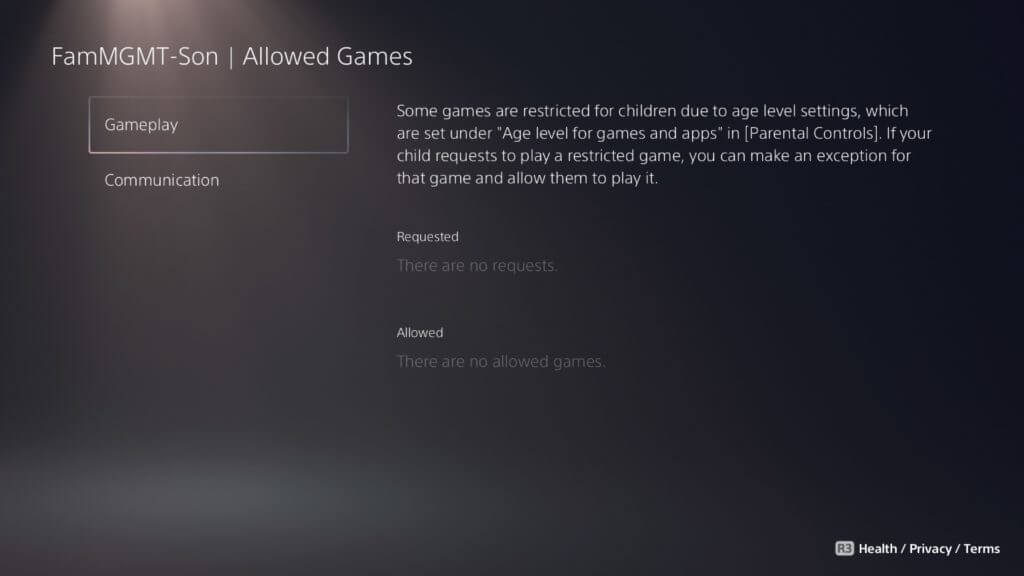
Para jogos digitais e streaming, você pode encontrar a classificação etária na tela contendo os detalhes do jogo depois de selecioná-lo na PlayStation Store. Para jogos de disco, você verá a classificação etária na embalagem do jogo.
Os pais devem se preocupar com crianças usando PS5?
Embora os jogos do PS5 possam oferecer grandes oportunidades para as crianças se desenvolverem mental e intelectualmente, os pais devem se preocupar em deixar seus filhos com consoles sem colocar controles parentais no PS5.
- Jogos no PS5 podem ser viciantes. Você encontrará uma criança brincando por 10 horas sem checar seus livros escolares.
- O Sony Playstation 5 não é apenas para jogos de vídeo. As crianças também podem navegar na web e se comunicar com outras pessoas, o que torna possível o cyberbullying, predadores online, assédio e ser exposto a conteúdo ilícito.
No entanto, com os controles parentais do PS5, os pais poderão monitorar os jogos jogados pelas crianças e seu tempo gasto jogando, restringir suas comunicações e gerenciar o valor que gastam mensalmente em compras de jogos.
Um novo PS5 pode ser divertido para todos os membros da família, mas certifique-se de definir controles parentais para garantir que a história tenha um final feliz.

Wondershare FamiSafe - O aplicativo de controle parental mais confiável
5.481.435 pessoas se inscreveram.
Rastreamento de localização & cercas geográficas
Bloqueador de app & filtro do web conteúdo
Limite do tempo de tela
Configuração inteligente de controle de pais
Bloqueio de compras no app
